- 未分類
Panopto 5.0の新機能
一目でわかる新機能
- 許可されたユーザーは、スマートフォンまたはタブレットからPanoptoルームを制御できます
- Panopto for Macは、マルチカメラ録画とライブWebキャストをサポートするようになりました
- Webキャストの視聴者は、新しいDVRサービスを使用してライブフィードを一時停止および巻き戻すことができるようになりました
- Panopto for Windowsは、モダンなUIとシステムオーディオの録音機能を備えています。
- 自動レコーダーは新しい権限をサポートし、使いやすさの向上を含みます
- サブフォルダの操作性と管理性が向上
本日、Panopto 5.0を発表することができました。今回のリリースでは、エンドユーザーと管理者の両方に向けて、プラットフォーム全体に新しい機能を搭載しています。エンドユーザーの皆様には、Macでのライブストリーミングとマルチカメラビデオキャプチャ、Windowsでの新しいモダンなUIとシステムオーディオキャプチャ、ライブウェブキャストでのTivoのような機能、そしてモバイルデバイスからビデオ録画をコントロールするユニークな機能を提供します。管理者向けには、自動録画機の使用方法が拡張され、管理者以外のユーザーにも制限付きまたは完全なアクセスを許可できるようになりました。
まず、管理者とエンドユーザーの両方がPanoptoと対話する方法を変更する新機能であるリモートコントロールについて説明します。
スマートフォンをパノプトリモコンに変える
「Panopto Rooms」として装備される教室、講義ホール、会議室が増えています。このルームでは、1台以上の高品質のカメラやマイクがPanopto PCまたはMacに接続されています。多くの場合、これらの Panopto ルームは、リモート録音ソフトウェアを使用してセットアップされます。主な用途は、通常、事前にスケジュールされ、組織の Panopto 管理者によって管理される正式なプレゼンテーションやレクチャーに使用されます。
ただし、理想的には、これらのPanoptoルームの録音およびライブストリーミング機能は、組織内の誰でも利用できる必要があります。パノプトルームで茶色のバッグのプレゼンテーションをホストしているマネージャーは、支援なしで世界中の同僚にプレゼンテーションをライブWebキャストできるはずです。インストラクターは、事前にスケジュールを設定しなくても、パノプト講堂で高品質のAVギアを使用して反転授業のビデオをキャプチャできる必要があります。従業員は、会議のためにPanoptoの部屋に足を踏み入れ、その場で会議をキャプチャすることを決定し、1分以内にアドホックレコーディングを開始できる必要があります。
これらは、 Panopto Remote Control に着手したときに目指した目標でした。リモートコントロールは、iOSやAndroidのデバイスを、Panoptoの部屋をプレビューしたりコントロールしたりできるタッチパネルに変えます。これにより、Panoptoを使用している組織の誰もが、新しいレコーディングやウェブキャスティングの機会を得ることができます。また、Panoptoの管理者が組織全体で録画ワークフローを設定する方法を拡張します。
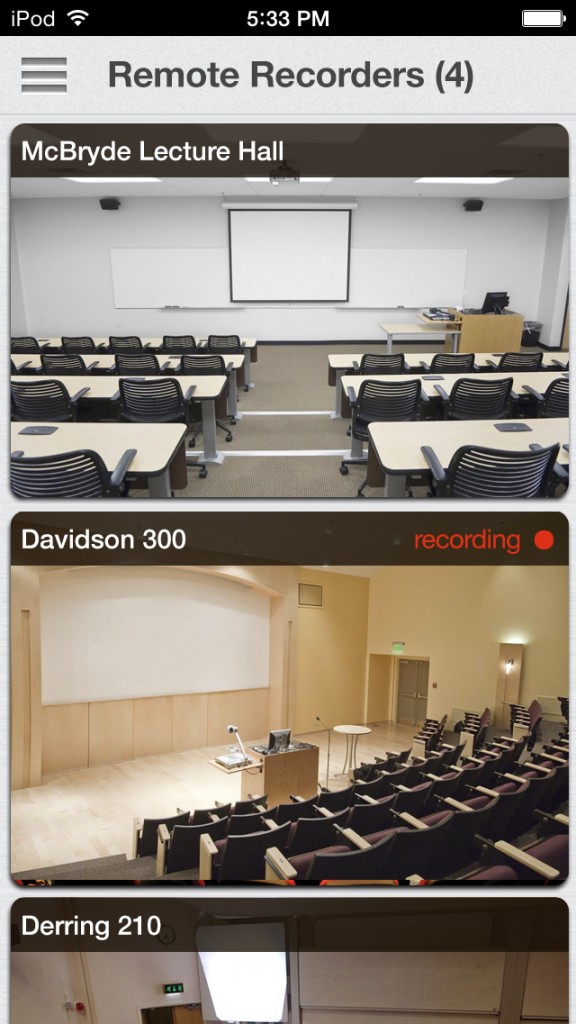
この時点で録画を開始するには、赤い Record ボタンをタップするだけで簡単です。Panoptoは部屋の中のすべてのビデオフィードの録画を開始します。デフォルトでは、録画時間は1時間です。録画が完了すると、最近使用したPanoptoフォルダに自動的にアップロードされます。
Panoptoの録音の長さまたはターゲットフォルダを変更するには、[オプション]をタップし、それぞれのドロップダウンボックスから時間とフォルダを選択します。 [オプション]タブには、[ Webキャスト]チェックボックスも含まれています。これをタップすると、Panoptoがビデオの録画とライブストリーミングを同時に行うように設定されます。
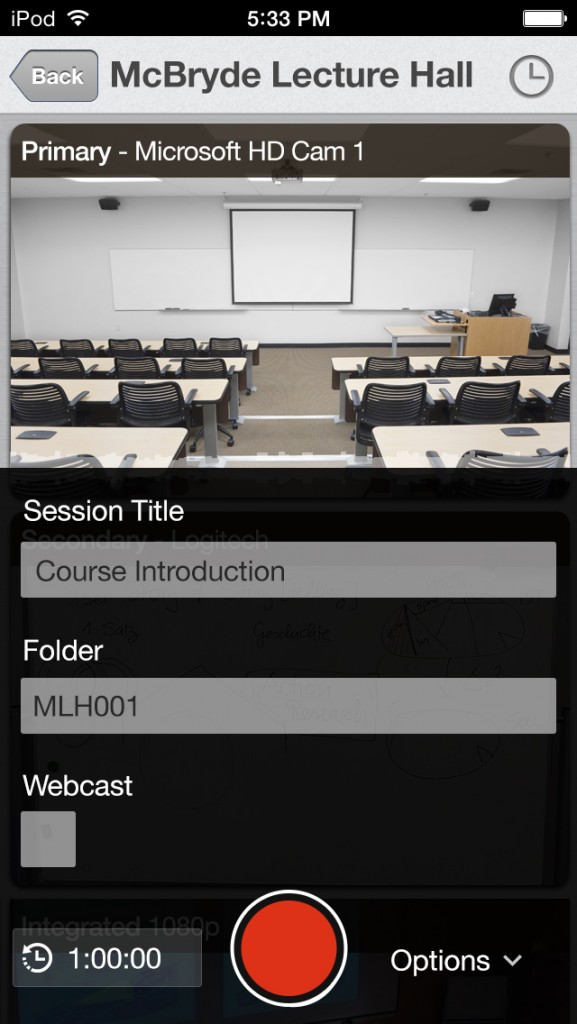
管理者向けに、リモートコントロールで自動レコーダーを許可する新しい方法が導入されています。具体的には、管理者は管理者以外の Panopto ユーザーに 2 つのレベルのアクセスを付与できるようになりました。
- 非管理者がアドホックセッションを記録し、新しいセッションをスケジュールできる記録のみのアクセス、および
- 非管理者がアドホックセッションを記録し、新しいセッションをスケジュールし、自動レコーダーで設定とビデオソースを構成できる完全な管理者アクセス。
これらの新しい権限は、管理者が個々のユーザーまたはグループに付与し、個々の自動記録装置に適用されます。
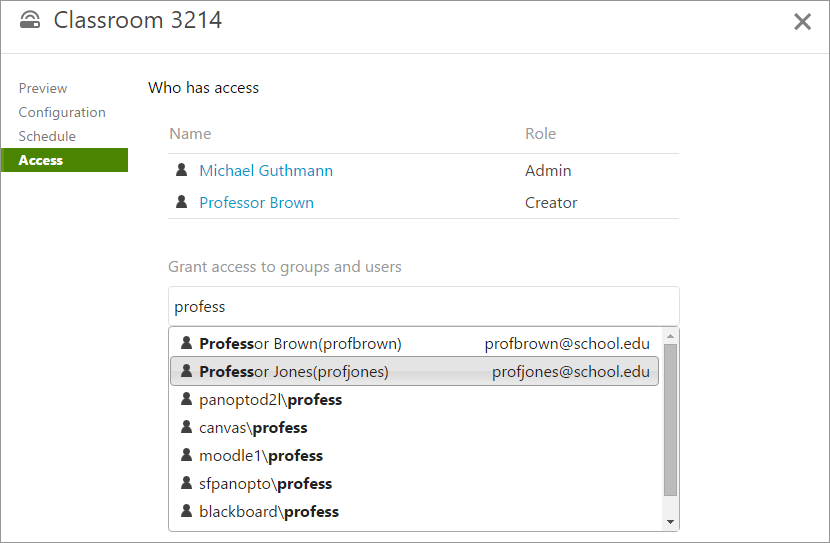
ライブマルチカメラウェブキャスティングのための最も簡単なソフトウェアが Mac OS に来る
プレゼンテーション、講演会、企業イベントなどのビデオをライブストリーミングするには、従来、複数のステップが必要で、AVの専門家の助けが必要でした。ライブウェブキャストを設定するには、ビットレート、フレームレート、解像度、ストリーミングプロトコルなどのエンコーダの設定を理解する必要がありました。また、エンコーダーを接続し、ウェブサーバーと連動するように設定する必要があります。ライブストリームを開始し、ウェブキャスト中のQ&Aを管理するには、少なくとも1人の追加人員が必要です。また、ウェブキャスト終了後、録画したプレゼンテーションを編集し、再エンコードして、他の人がアクセスできるようにコンテンツ管理システムに手動でアップロードする必要があります。
Panoptoでは、ライブストリーミングに別のアプローチを採用しました。これにより、手動の手順がすべて不要になり、AVの専門知識が不要になります。ストリーミングするビデオソース(Webカメラ、画面コンテンツ、書画カメラなど)を選択し、[録画]、[表示]の順にクリックして、[停止]をクリックするだけです。 Panoptoは他のすべてを自動的に処理します。
Panopto 5.0では、このライブストリーミング機能をMacにも提供できることになりました。以下は、Mac OS用のPanopto 5.0のスクリーンショットです。
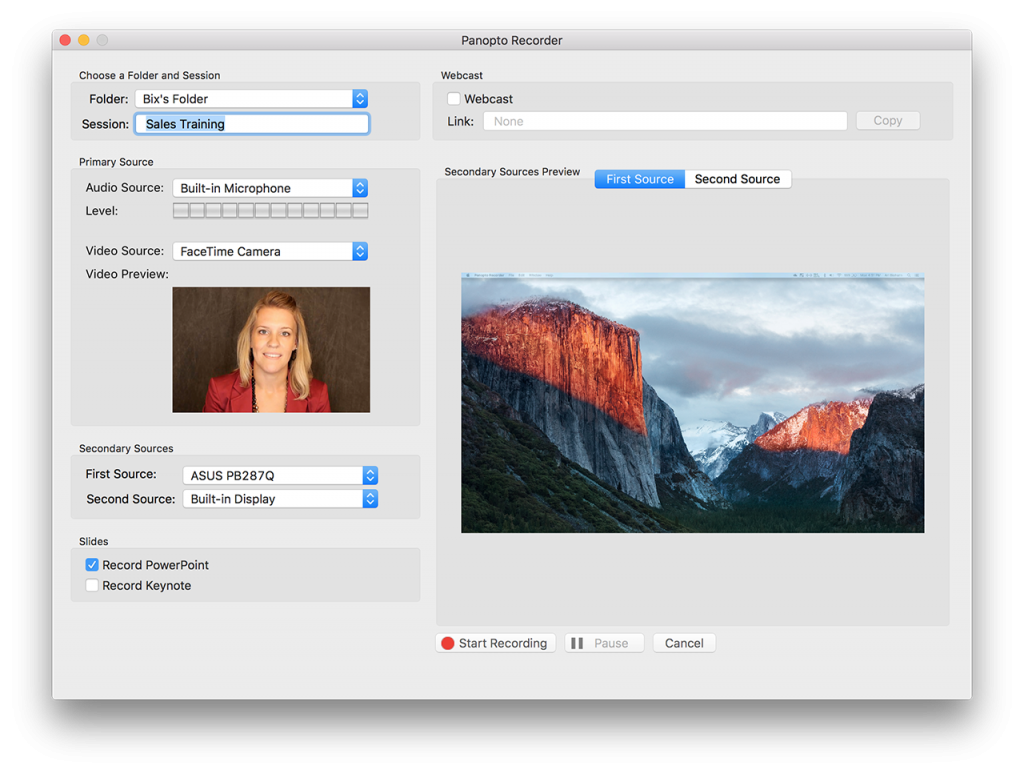
すでにPanoptofor Windowsを使用している場合、このリリースのPanoptoはMacですぐに馴染みがあります。ユーザーインターフェイスは両方のプラットフォームで同様にレイアウトされており、コントロールの名前と動作も一貫しています。
Macからライブストリームを開始するには、ビデオソースとオーディオソースを選択したら[Webキャスト]チェックボックスをクリックし、[記録]をクリックします。
Panopto 5.0 では、1 つの Mac から最大 3 つのフィードの動画をウェブキャストできます。通常、これには以下が含まれます。
- プレゼンターのビデオフィード
- その画面の内容
- ドキュメントカメラなど、1 つの追加デバイス
もちろん、Panopto独自の分散Webキャスト機能を使用して、複数のMac(またはMacとPCの組み合わせ)を組み合わせて、より多くのビデオフィードを含むWebキャストを作成することもできます。これについては、今後のブログ投稿で詳しく説明します。
すべてのWebキャストは、HTTP Live Streaming(HLS)プロトコルを使用して配信され、適応型ビットレートストリーミングをサポートします。 HLSと適応ビットレートの組み合わせにより、Webキャストが確実に行われます
- 追加のポートを開かなくてもファイアウォールを通過できます
- 既存の WAN 最適化および Web キャッシングテクノロジーと連動する
- ビデオで消費される帯域を最小限に抑えることができる
- 視聴者のバッファリングを最小限に抑えます
ライブDVRがWebキャストに一時停止と巻き戻しをもたらす
ライブ中継に遅刻したことがある人は、従来、見逃した部分を取り戻すために2つの選択肢がありました。
- 見ている他の人にIMまたはテキストメッセージを送信して、見逃したものを尋ねます
- オンデマンドのウェブキャストを待つ
どちらも素晴らしい選択肢ではありません。オプション 1 では、同僚を中断する必要があるため、簡単な要約しか得られません。オプション 2 は、Web キャストをポストプロデュースしてオンデマンド視聴用に公開するのに数日または数週間かかることが多いため、実現することはほとんどありません。
より良いオプションはライブDVRです。これは2000年代初頭にTiVoが普及したのと同じテクノロジーであり、現在ではケーブルテレビや衛星テレビの視聴体験の一部として期待されています。
DVRを使用すると、ライブビデオフィードを視聴している間、一時停止および巻き戻しできます。 Panopto 5.0では、すべてのWebキャストですぐに使用できるDVRサービスを導入しています。
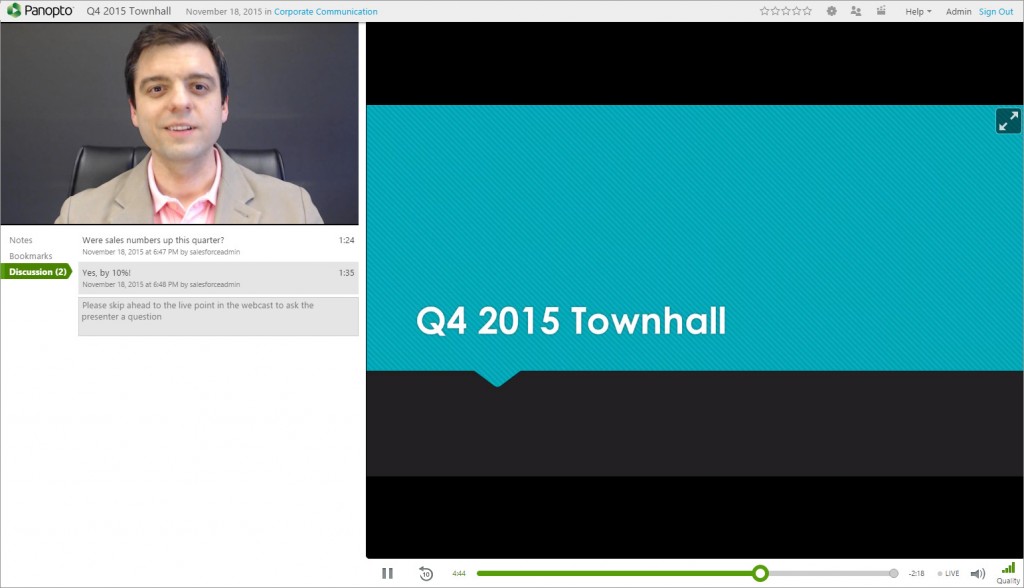
もちろん、ライブイベント全体を見逃すこともあります。このような状況では、Panopto 5.0 はライブイベントに高速パスエンコーディングをもたらします。高速パスを使用すると、ライブイベントは複数のビットレートにエンコードされ、記録され、その場で Panopto サーバーにアップロードされます。その結果、Web キャストは、手動でのポストプロダクション、エンコーディング、およびコンテンツ管理システムへのアップロードで従来から数日または数週間ではなく、オンデマンド視聴用に公開されることがよくあります。
Windows ユーザー向けの最新の UI、システムオーディオキャプチャ、マルチビットレート Web キャスト
Windowsユーザーにとって、Panopto 5.0で最も目立つ更新は、スキンが変更されたUIです。以前に斜角にしたコントロールをフラットにし、タブに対してよりミニマルなアプローチを取り、以前は均一にコンクリートの色を使用していたデザインに少し色とコントラストを追加しました。その結果、レコーディングとライブストリーミングのためのよりクリーンでモダンなユーザーエクスペリエンスが実現します。
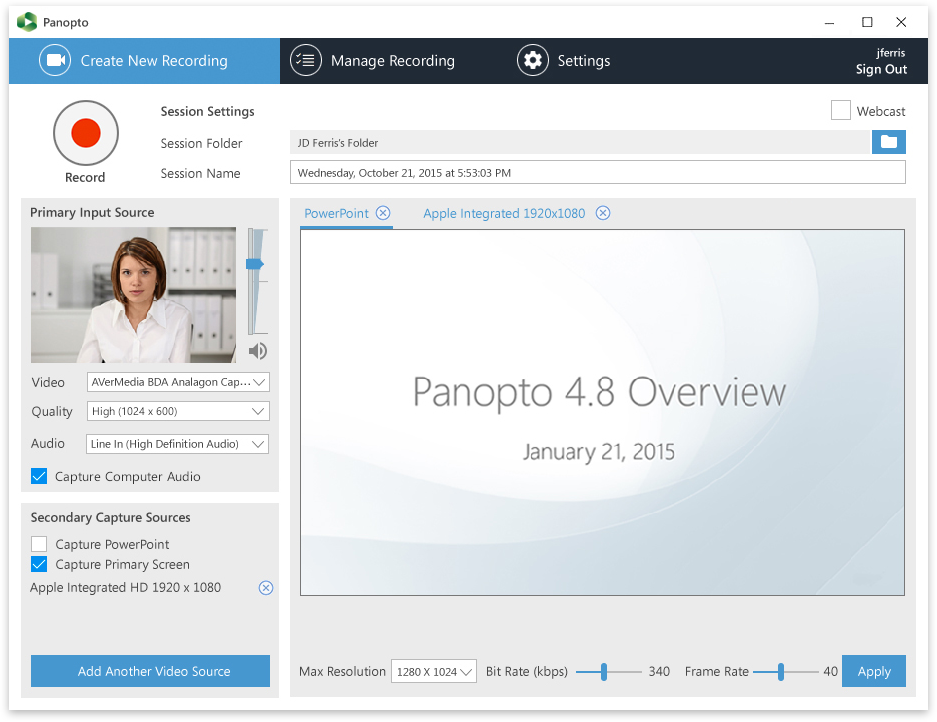
次に、Windows デスクトップまたはラップトップからライブストリームの生成方法を更新しました。以前は、ウェブキャストはデフォルトでシングルビットレートを使用して制作されていました。現在、すべての Web キャストが複数のビットレートを使用して生成されます。その結果、利用可能な帯域幅に合わせたライブ視聴体験が得られます。接続を高速化すると再生品質が高くなり、低速の接続は正常に低下してその場でビットレートを下げます。何のために入ってるの?開始時間の短縮、ライブDVRサービスの使用時のシークの高速化、そして最も重要なことに、再生中のバッファリングが少なくなります。
自動録音のプレビューの改善
Panoptoの自動レコーダーの利点の1つは、録画前および録画中にビデオフィードをプレビューすることで得られる安心感です。どのネットワーク上のどのブラウザからでも、Panoptoにログインして、プライマリビデオフィードのスナップショットを表示し、オーディオがキャプチャされていることを確認できます。
以前のリリースでは、プレビューは主なビデオフィード(通常はプレゼンターのフィード)に限られていました。Panopto 5.0では、自動記録装置をアップデートし、スクリーン以外のすべてのビデオフィードのプレビューを提供します。つまり、講義室に2台のビデオカメラと1台のドキュメントカメラが設置されている場合、Panoptoポータルで3台すべてのビデオフィードをプレビューすることができるのです。
サブフォルダーへのアクセスと管理の簡素化
最後に、Panopto 5.0では、サブフォルダへのアクセスと作成がより簡単になりました。具体的には、Panoptoで動画のリストを見ているときに、そのリストのすぐ上に現在利用可能なサブフォルダが表示されます。また、サブフォルダのリストから、「フォルダの追加」アイコンをクリックすることで、新しいサブフォルダを追加することができます。
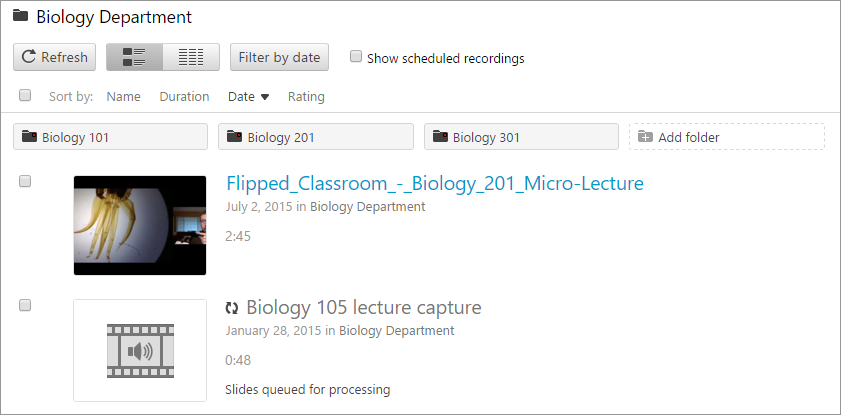
今日Panopto 5.0を手に入れよう
Panopto 5.0の新機能についてもっと知りたい方、または弊社のビデオプラットフォームがお客様の組織でビデオのキャプチャ、管理、検索をより効率的に行うためにどのように役立つかを知りたい方は、弊社チームにご連絡ください。弊社ソフトウェアの無料トライアルをリクエストしてください。.


